groovyTip: ค้นหาไดรเวอร์ Windows 10 อย่างรวดเร็วโดยใช้ ID ฮาร์ดแวร์

นี่คือวิธีที่รวดเร็วและง่ายดายในการค้นหาไดรเวอร์ที่แน่นอนที่คุณต้องการบนเว็บ
เมื่อทำการอัพเกรดหรือติดตั้งระบบปฏิบัติการของคุณใหม่ดูเหมือนว่าจะมีฮาร์ดแวร์ที่น่ารำคาญชิ้นหนึ่งที่ Windows ไม่สามารถหาไดรเวอร์ได้ คุณจะรู้ว่าคุณมีไดรเวอร์ที่ล้าสมัยหรือขาดหายไปเมื่อต่อพ่วงเช่นเมาส์เว็บแคม gamepad เครื่องอ่านการ์ด adpater ไร้สาย - ทำงานไม่ถูกต้องหรือคุณได้รับการแจ้งเตือน Windows หรือเครื่องหมายอัศเจรีย์ใน Device Manager ในโลกที่สมบูรณ์แบบคุณมีแผ่นดิสก์ที่มาพร้อมกับฮาร์ดแวร์ แต่ในความเป็นจริงแผ่นดิสก์นั้นอาจจะหายไปนานหรือล้าสมัย
หากคุณต้องการวิธีที่รวดเร็วและง่ายดายในการค้นหาไดรเวอร์สำหรับอุปกรณ์ที่คลุมเครือให้ลองใช้วิธีนี้
ค้นหาไดรเวอร์ฮาร์ดแวร์ที่หายไปได้อย่างง่ายดายใน Windows 10
หากคุณเห็นเครื่องหมายอัศเจรีย์ในอุปกรณ์ผู้จัดการอาจหมายถึงคุณต้องอัปเดตซอฟต์แวร์ไดรเวอร์ วิธีง่าย ๆ ในการค้นหาโปรแกรมควบคุมเฉพาะคือการค้นหาเว็บโดยใช้รหัสฮาร์ดแวร์
ใน Device Manager คลิกขวาที่อุปกรณ์ฮาร์ดแวร์จากนั้นคลิก คุณสมบัติ.
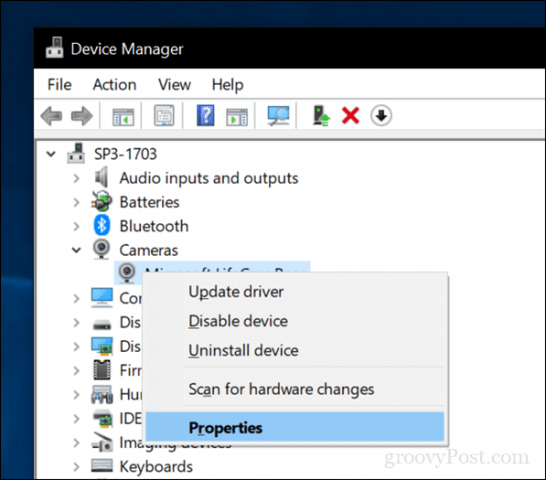
เลือกแท็บรายละเอียดคลิกในกล่องรายการคุณสมบัติจากนั้นเลือก รหัสฮาร์ดแวร์.
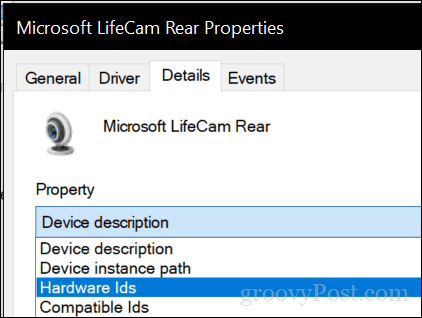
ในกล่องค่าให้เลือกค่าสั้น ๆ คลิกขวาจากนั้นคลิก สำเนา.
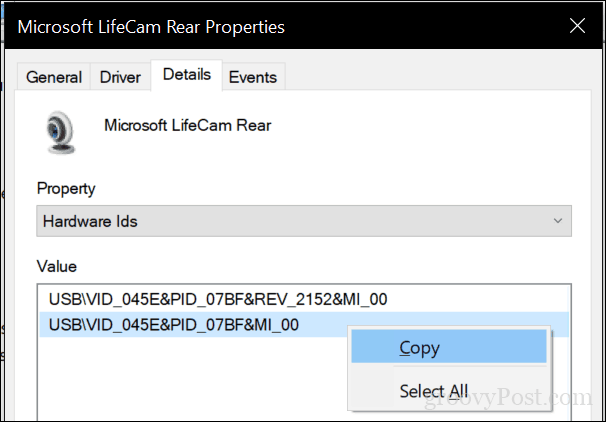
เปิดเว็บเบราว์เซอร์ของคุณแล้วป้อนค่าที่วางลงในเครื่องมือค้นหาของคุณจากนั้นทำการค้นหา
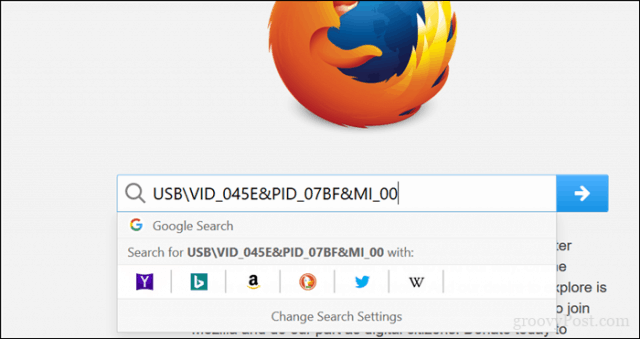
โดยปกติแล้วผลลัพธ์แรกจะให้ชื่อคุณของไดรเวอร์ อย่างที่คุณเห็นผลลัพธ์แรกระบุว่าไดรเวอร์เป็นของไดรเวอร์ Microsoft LifeCam Rear บางไซต์จะโฮสต์โปรแกรมควบคุมเอง แต่ฉันไม่แนะนำให้ดาวน์โหลดไดรเวอร์จากเว็บไซต์ที่คุณไม่เชื่อถือ เมื่อคุณค้นหาชื่อและรุ่นของไดรเวอร์ที่ต้องการแล้วให้ลองดาวน์โหลดจากเว็บไซต์ของผู้ผลิตโดยตรง
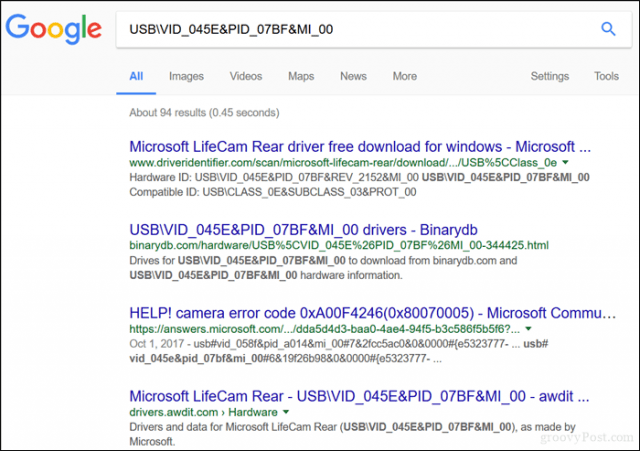
โดยพื้นฐานแล้ว
เพื่อช่วยให้คุณไม่ต้องยุ่งยากในการทำเช่นนี้อีกในครั้งต่อไปที่คุณอัปเกรดคุณสามารถสำรองข้อมูลไดร์เวอร์สโตร์ได้โดยคัดลอกเนื้อหาของ C: WindowsSystem32DriverStoreFileRepository ไปยังไดรฟ์ USB หรือซีดี นี่คือหนึ่งในเคล็ดลับที่เราให้ในคำแนะนำของเราเกี่ยวกับวิธีการขายหรือบริจาคพีซี Windows 10 เครื่องเก่าของคุณอย่างปลอดภัย
อย่างไรก็ตามแจ้งให้เราทราบหากคุณพบว่ามีประโยชน์และแจ้งให้เราทราบว่าคุณจัดการกับปัญหาไดรเวอร์ใน Windows 10 ได้อย่างไร

![taskhost.exe คืออะไรและมันควรจะทำงานอย่างไร [groovyTips]](/images/groovytip/what-is-taskhostexe-and-should-it-be-running-groovytips.png)
![ปรับแต่งความเป็นส่วนตัวโปรไฟล์ Google+ ละเอียด [groovyTip]](/images/groovytip/fine-tune-google-profile-privacy-groovytip.png)






ทิ้งข้อความไว้